文章詳情頁
Xshell怎么遠程桌面連接Linux系統?
瀏覽:159日期:2023-07-12 09:52:25
相信在平時的工作中,因為某些需要,很多Windows系統用戶都有遠程桌面連接過其它計算機,在Windows系統中遠程桌面連接是很簡單的,但在Linux系統中就沒那么容易了。那么,Linux系統要怎么遠程桌面呢?下面,我們就一起往下看看Xshell遠程桌面連接Linux系統的方法。
方法步驟
1、首先雙擊桌面的快捷圖標打開該應用程序,在軟件的主界面上,左上角有個“文件”菜單,單擊并選擇“打開”命令;
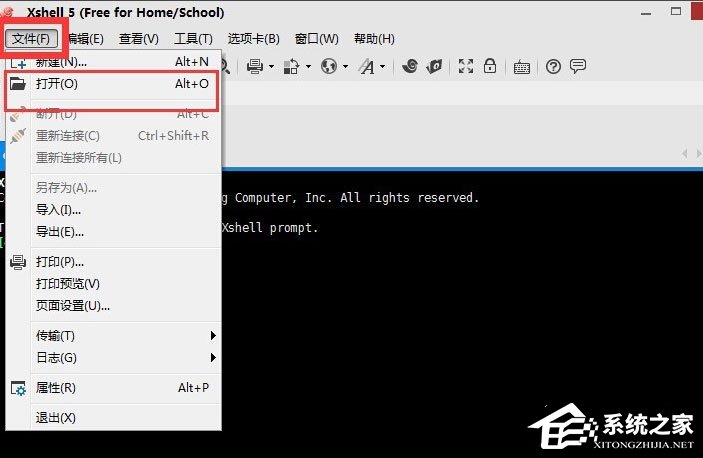
2、在彈出的會話窗口,點擊左上角的“新建”;
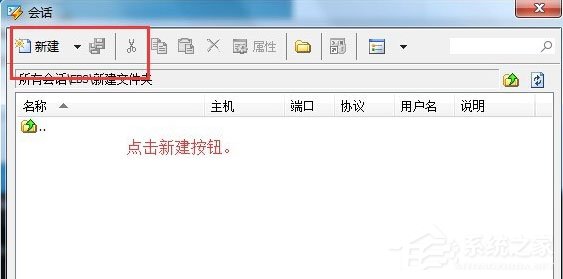
3、在彈出的新建會話屬性中,填寫名稱和主機,名稱可以隨意寫,主機可以為IP地址,其他默認,點擊確定;
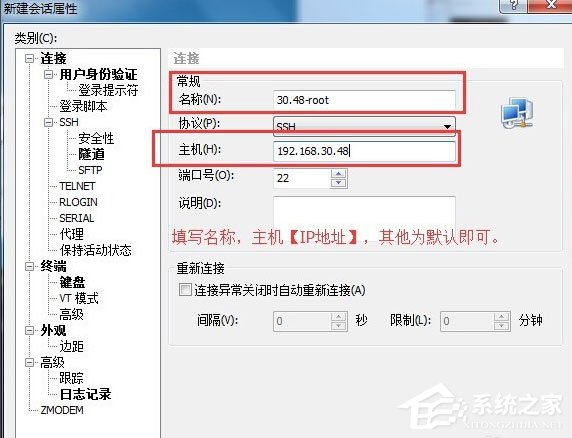
4、如圖選擇新建后的會話,點擊連接按鈕;
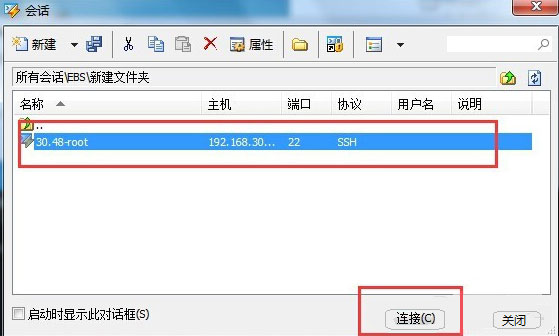
5、首次連接會出現該圖提示,點擊“接受并保存”即可;
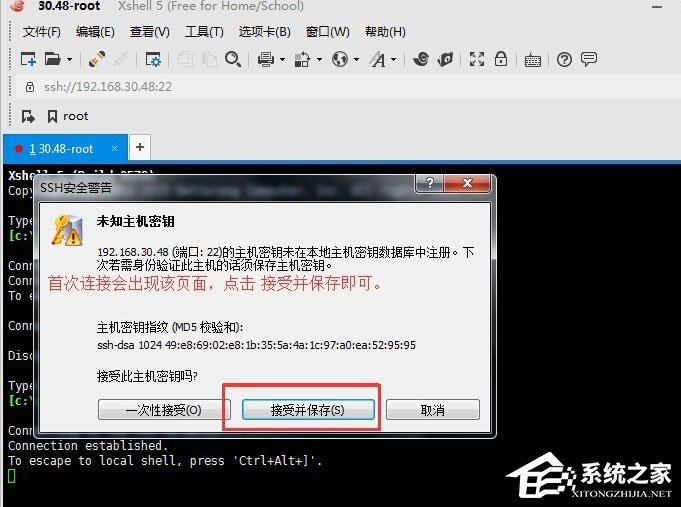
6、在彈出的頁面中,填寫用戶名,并點擊確定;
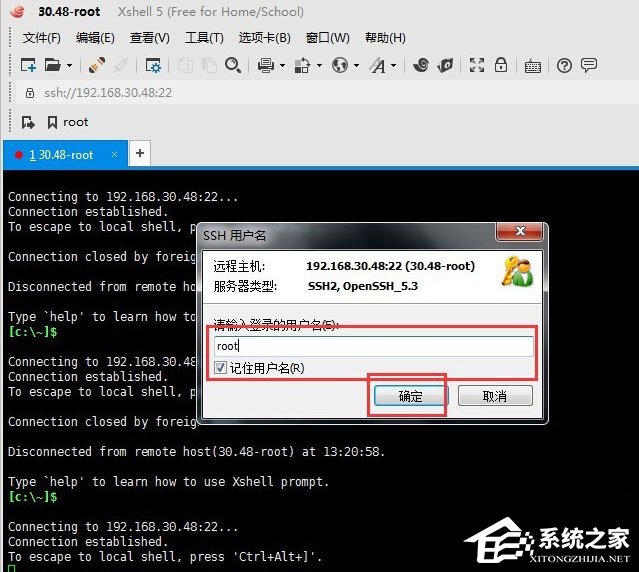
7、在彈出的SSH用戶身份驗證窗口中填寫密碼,并點擊確定;
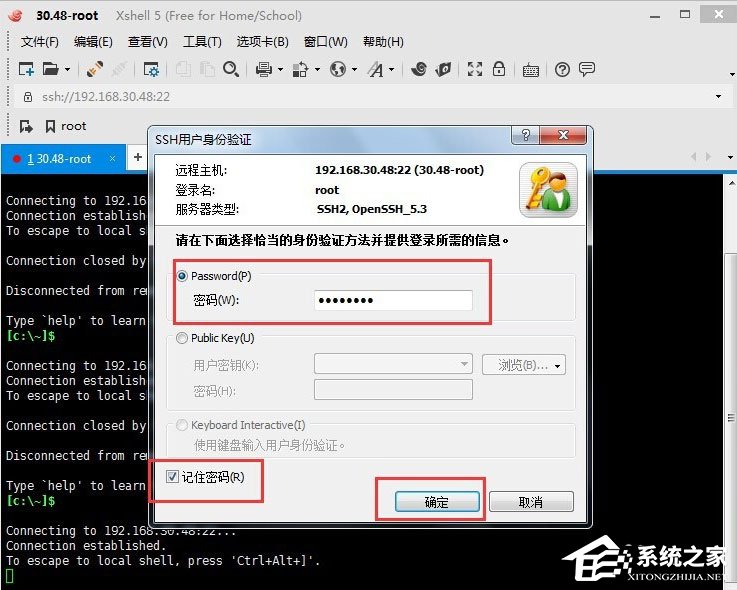
8、這樣就成功的連接Linux系統了,如下圖所示,可以在光標處盡情的輸入命令了。
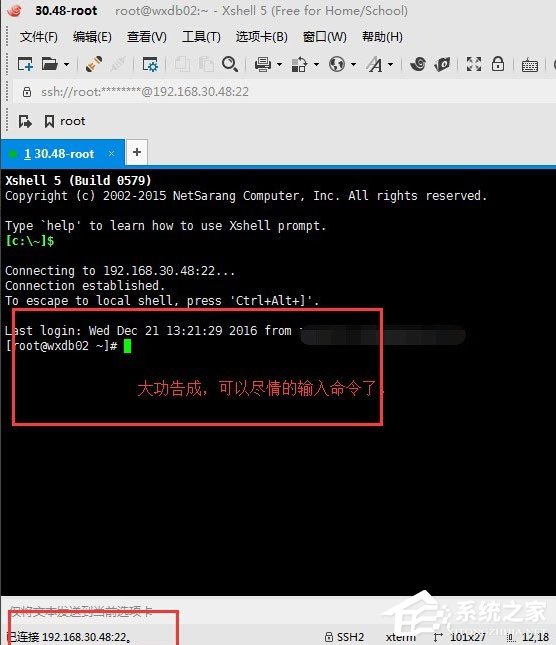
標簽:
Linux系統
相關文章:
1. Fdisk硬盤分區圖文教程(超詳細)2. 統信uos怎么顯示隱藏文件? uos文件管理器隱藏文件的顯示方法3. 更新FreeBSD Port Tree的幾種方法小結4. UOS文檔查看器怎么添加書簽? UOS添加書簽的三種方法5. 統信uos操作系統怎么激活? 統信UOS系統家庭版激活教程6. mac程序沒反應怎么辦 mac強制關閉程序的方法7. 華為筆記本如何重裝系統win10?華為筆記本重裝Win10系統步驟教程8. Debian圖標怎么橫向排列? Debian11 Xfce橫排桌面圖標的技巧9. 微軟將在下周推出10GB的UUP更新,3 月 28 日起全新上線 Win11 22H2 平臺10. 企業 Win10 設備出現開始菜單和任務欄快捷方式消失問題,微軟展開調查
排行榜
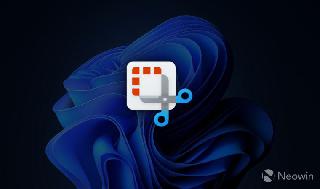
 網公網安備
網公網安備